配信済みの企業に対してメールを再度配信する場合は、「未開封」 / 「開封済み」 / 「クリック済み」企業 へ一括選択し、配信が可能です。
メール配信の「レポート画面」もしくは、アプローチ管理の絞り込みメニューの「メール配信状況」から配信したい営業先の配信状況を選択し配信することが可能です。
状況に合わせてご活用ください。
配信済みメールに対して、見込みが高いと思われる行為を確認した企業へ再びアプローチすることで、より確度の高い営業活動実施することが可能です。
<見込みが高いと思われる行為>
・メールを開封した
・リンクをクリックした
■メール配信の「レポート画面」からメールを配信する
※ メール配信は、「表示項目・表示順を編集」をクリックすることで編集可能です。
表示項目のチェックマークを外し、右下の変更をクリックすると表示項目を選択できます。
表示項目を左クリックで選択し、上下に移動させ、右下の変更をクリックすると表示順が移動できます。

※ 「並び順」も同様にクリックすることで指定ができます。該当の表示項目の昇順・降順が選択可能です。

下記の配信方法をご用意しております。
■「未開封」企業へメールを配信する
1.メール配信画面から画面左側にある「配信済み」をクリックする
2.対象となるメールの件名をクリックし、レポート画面を表示させる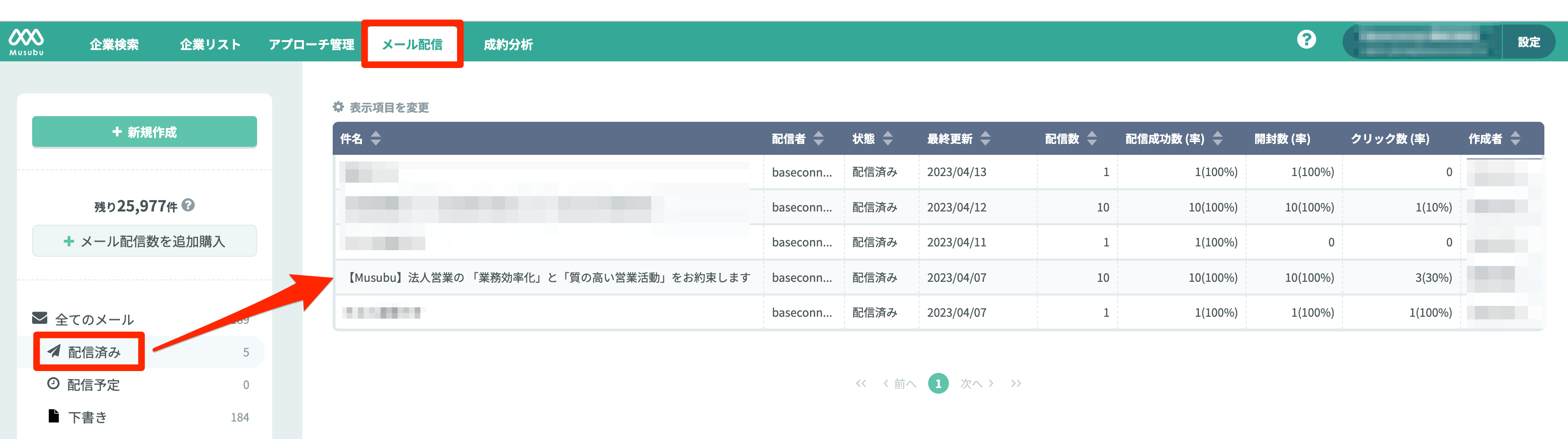 ※ 対象件数が多い場合、画面遷移に少し時間を要する場合があります。
※ 対象件数が多い場合、画面遷移に少し時間を要する場合があります。
3.「未開封の案件を一覧で見る」をクリックする
※ 1企業に複数の宛先が存在する場合やメールアドレスのが重複している場合、メールの件数と案件数が一致しない場合があります。
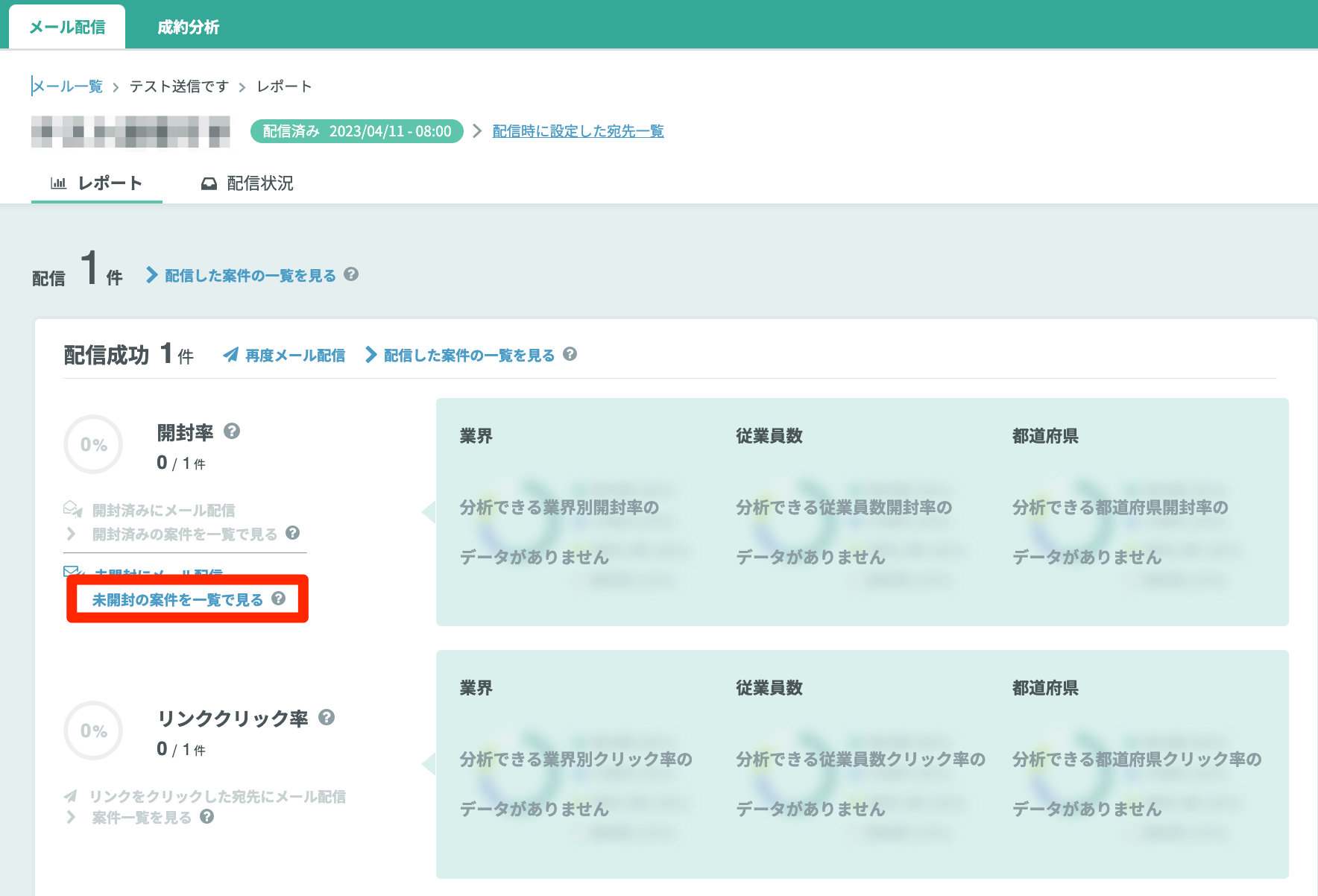
4.「未開封の案件」一覧から任意の営業先にチェックを入れ「メールを一括配信」をクリックする
※ 一覧左上にチェックマークを入れると全件選択されます。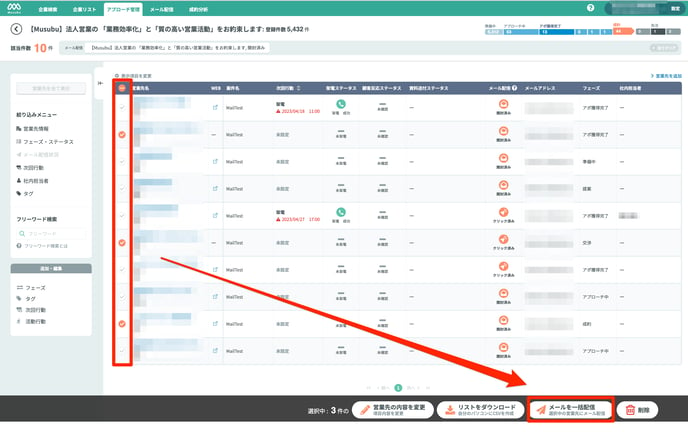
5.メールの編集画面にてメールを作成する
※メールの作成方法および配信方法は、下記案内をご参照ください。
▶︎ メールを作成/配信する
<案件を確認せずメール作成をする場合>
「未開封にメール配信」をクリックすると、メールの編集画面へ直接遷移することが可能です。

■「開封済み」企業へメールを配信する
1.メール配信画面から画面左側にある「配信済み」をクリックする
2.対象となるメールの件名をクリックし、レポート画面を表示させる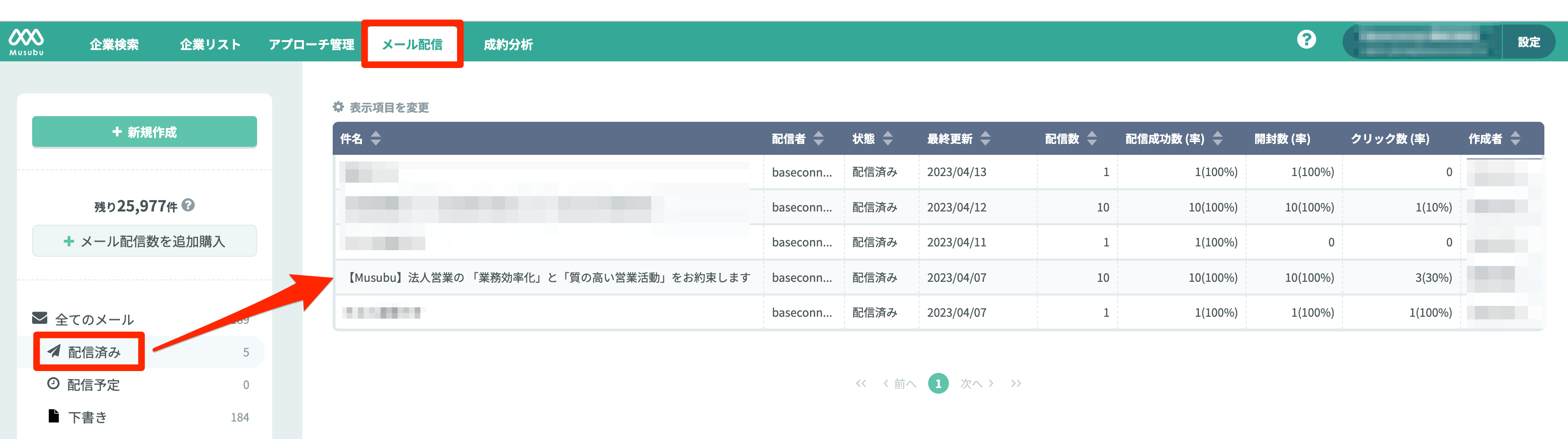
※対象件数が多い場合、画面遷移に少し時間を要する場合があります。
3.「開封済みの宛先を案件を一覧で見る」をクリックする
※1企業に複数の宛先が存在する場合やメールアドレスのが重複している場合、メールの件数と案件数が一致しない場合があります。
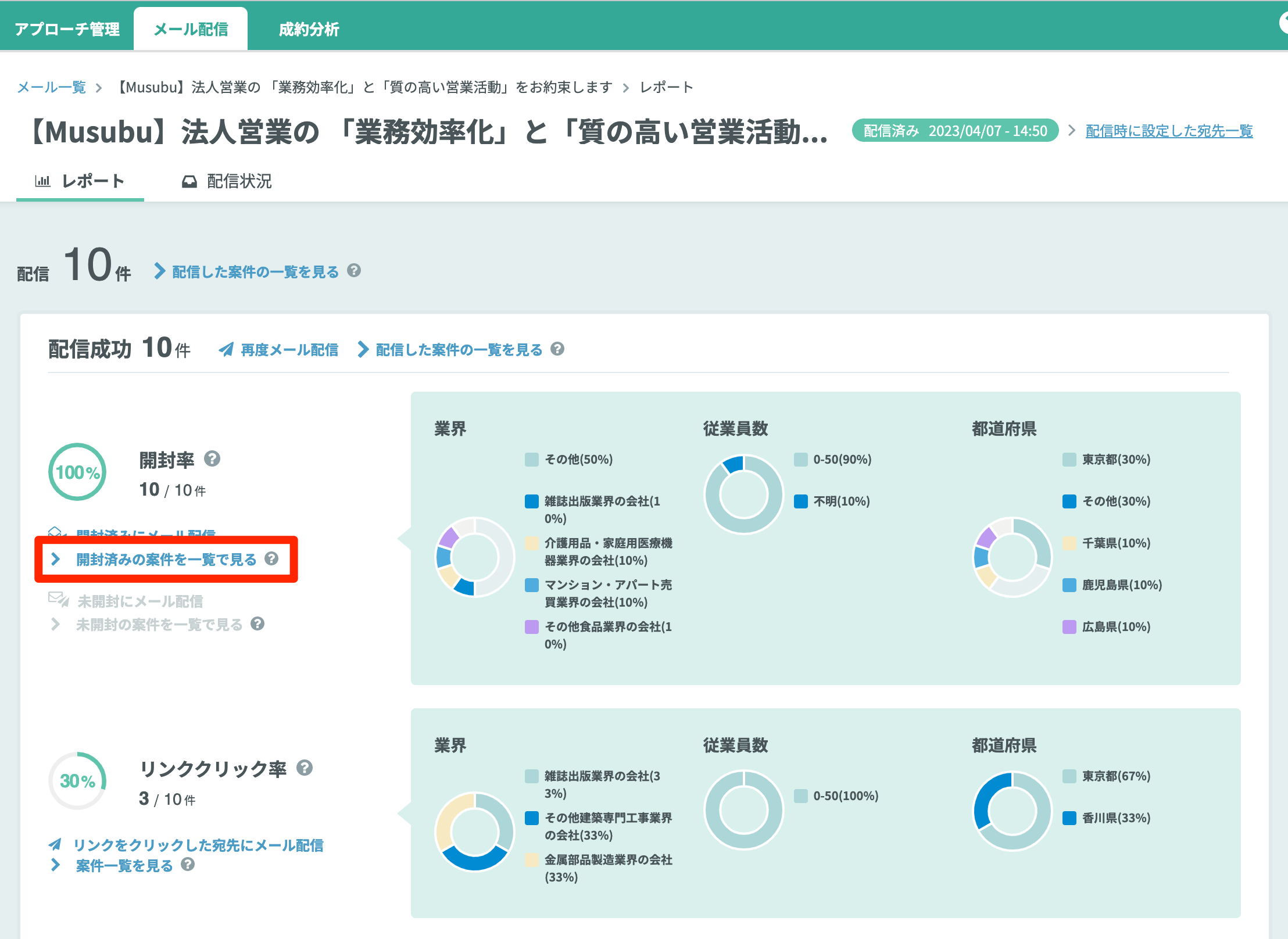
4.「開封済みの宛先の案件」一覧から任意の営業先にチェックを入れ「メールを一括配信」をクリックする
※ 一覧左上にチェックを入れると全件選択されます。

5.メールの編集画面にてメールを作成する
※ メールの作成方法および配信方法は、下記案内をご参照ください。
▶︎ メールを作成/配信する
<案件を確認せずメール作成をしたい場合>
「開封済みにメール配信」をクリックすると、メールの編集画面へ直接遷移することが可能です。

■「クリック済み」企業へメールを配信する
1.メール配信画面から画面左側にある「配信済み」をクリックする
2.対象となるメールの件名をクリックし、レポート画面を表示させる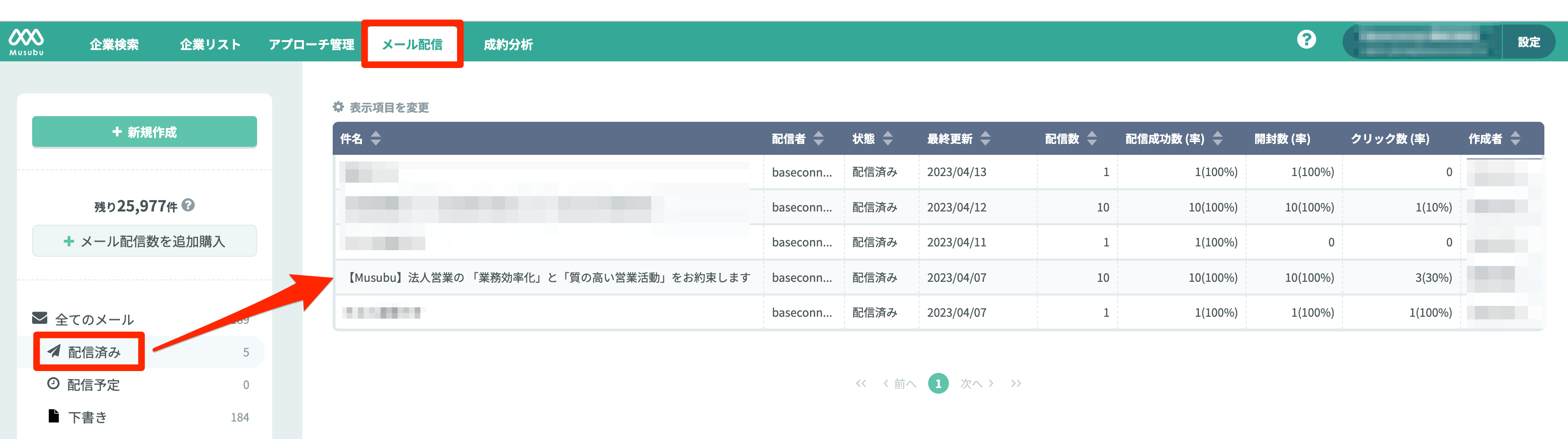
※対象件数が多い場合、画面遷移に少し時間を要する場合があります。
3.「案件一覧を見る」をクリックする
※1企業に複数の宛先が存在する場合やメールアドレスが重複している場合、メールの件数と案件数が一致しない場合があります。
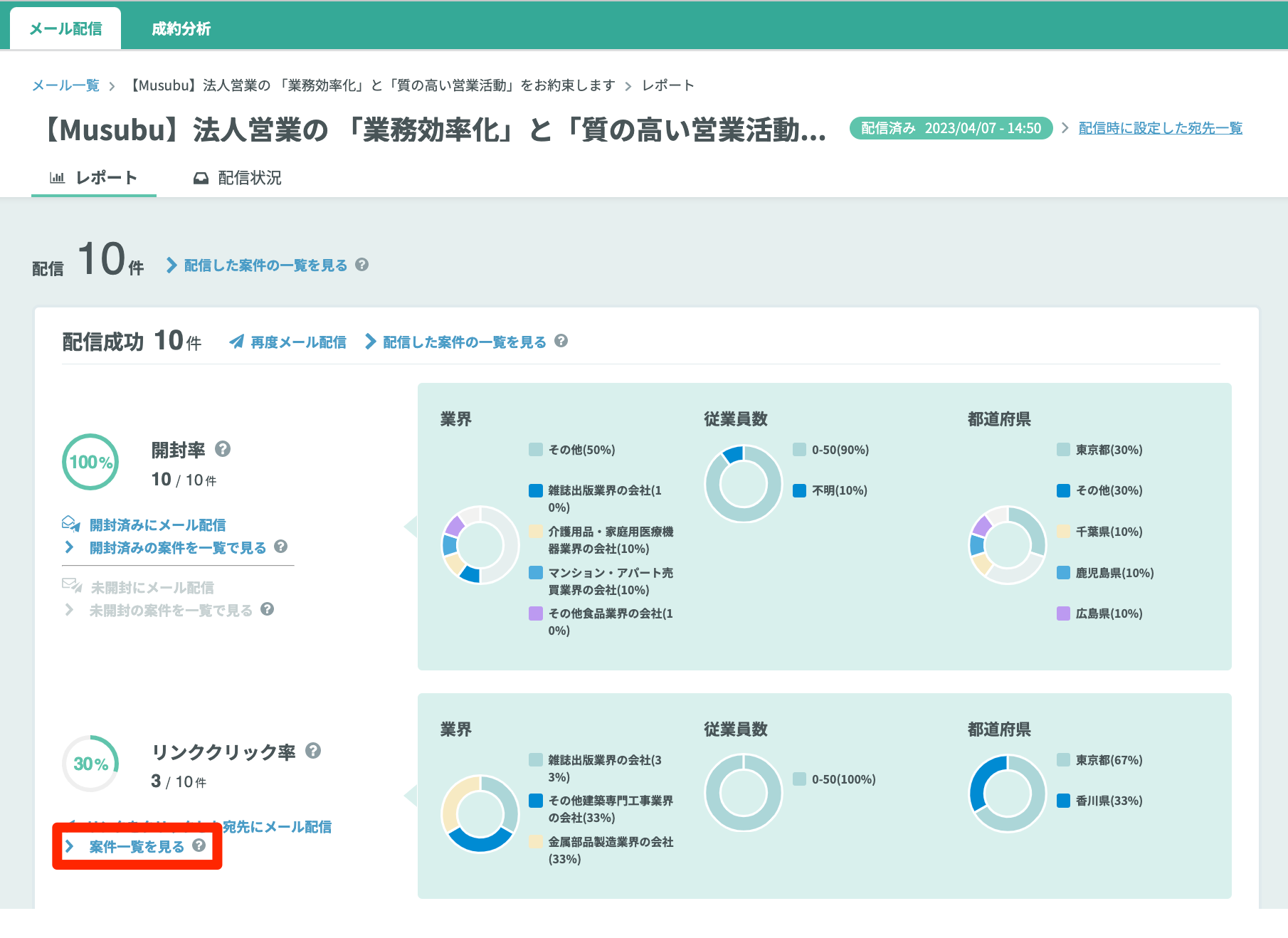
4.「開封済みの宛先の案件」一覧から任意の営業先にチェックを入れ「メールを一括配信」をクリックする
※ 一覧左上にチェックマークを入れると全件選択されます。
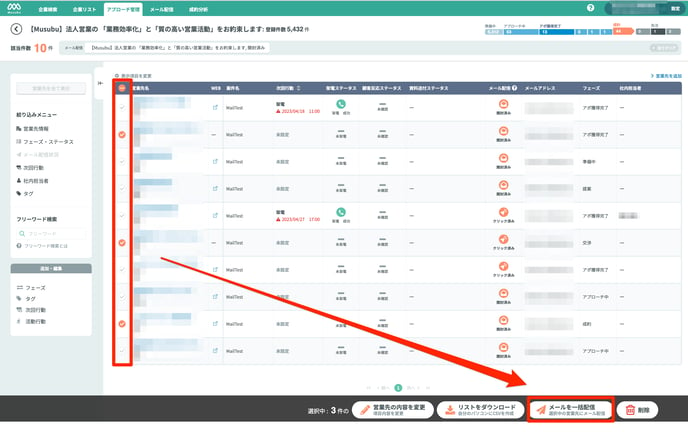
5.メールの編集画面にてメールを作成する
※ メールの作成方法および配信方法は、下記案内をご参照ください。
▶︎ メールを作成/配信する
<案件を確認せずメール作成をする場合>
「リンクをクリックした宛先にメール配信」をクリックすると、メールの編集画面へ直接遷移することが可能です。

■アプローチ管理の「メール配信状況」からメールを配信する
アプローチ管理の絞り込みメニューの「メール配信状況」から配信したい営業先の配信状況を選択し配信することが可能です。
※ 絞り込みの対象は初回メール配信の結果のみです。
<メール配信状況の項目>
配信前 / 配信完了 / 開封済み / クリック済み / 配信停止 / 迷惑メール / 配信失敗※ 開封済み / クリック済みのメールを再配信することを想定しています。
■アプローチ管理の「クリック済み」企業へメールを配信する
<任意のアプローチリスト一覧からメール作成をしたい場合>
1.アプローチ画面をクリックし、任意のアプローチリストをクリックする
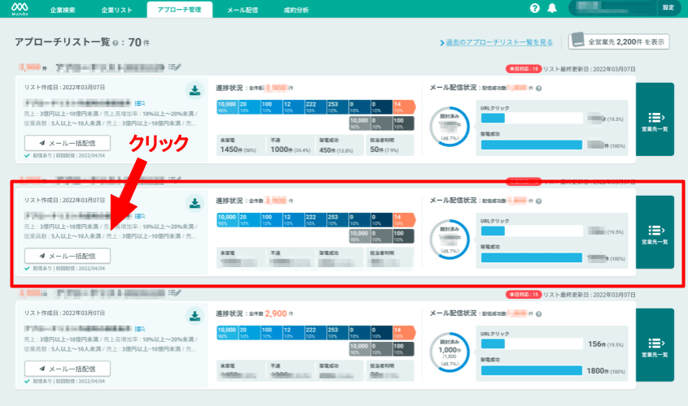
2.絞り込みメニューの「メール配信状況」をクリックし、「クリック済み」にチェックマークを入れる
3.「クリック済み」の営業先が、抽出されるので一覧から任意の営業先にチェックマークを入れ「メールを一括配信」をクリックする
※ 一覧左上にチェックマークを入れると全件選択されます。
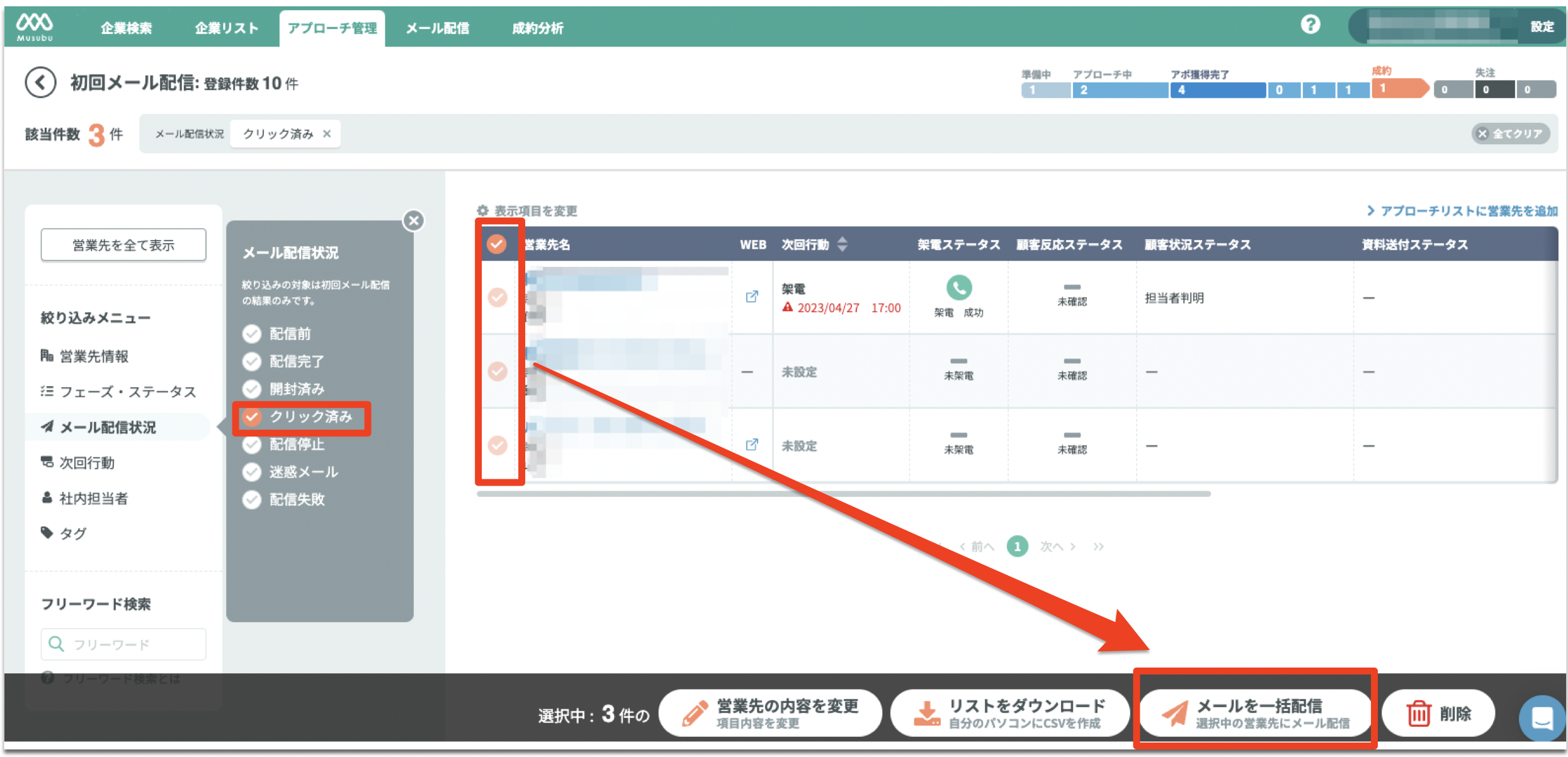
4.メールの編集画面にてメールを作成する
※ メールの作成方法および配信方法は、下記案内をご参照ください。
▶︎ メールを作成/配信する
<配信済みの全営業先からメール作成をしたい場合>
1.アプローチ画面をクリックし、赤枠【全営業先◯件を表示】をクリックする
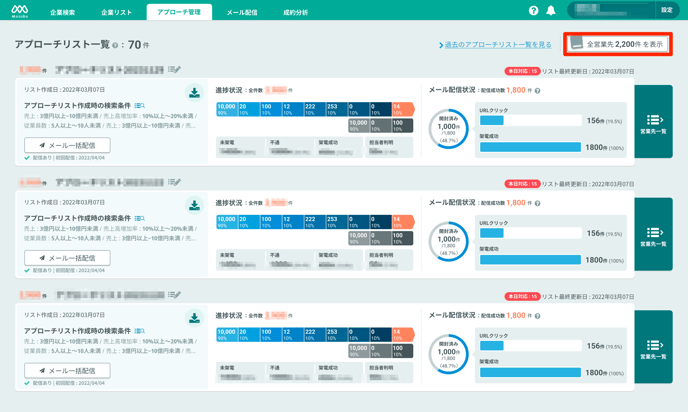
2.絞り込みメニューの「メール配信状況」をクリックし、「クリック済み」にチェックマークを入れる
3.「クリック済み」の営業先が、抽出されるので一覧から任意の営業先にチェックマークを入れ「メールを一括配信」をクリックする
※ 一覧左上にチェックマークを入れると全件選択されます。
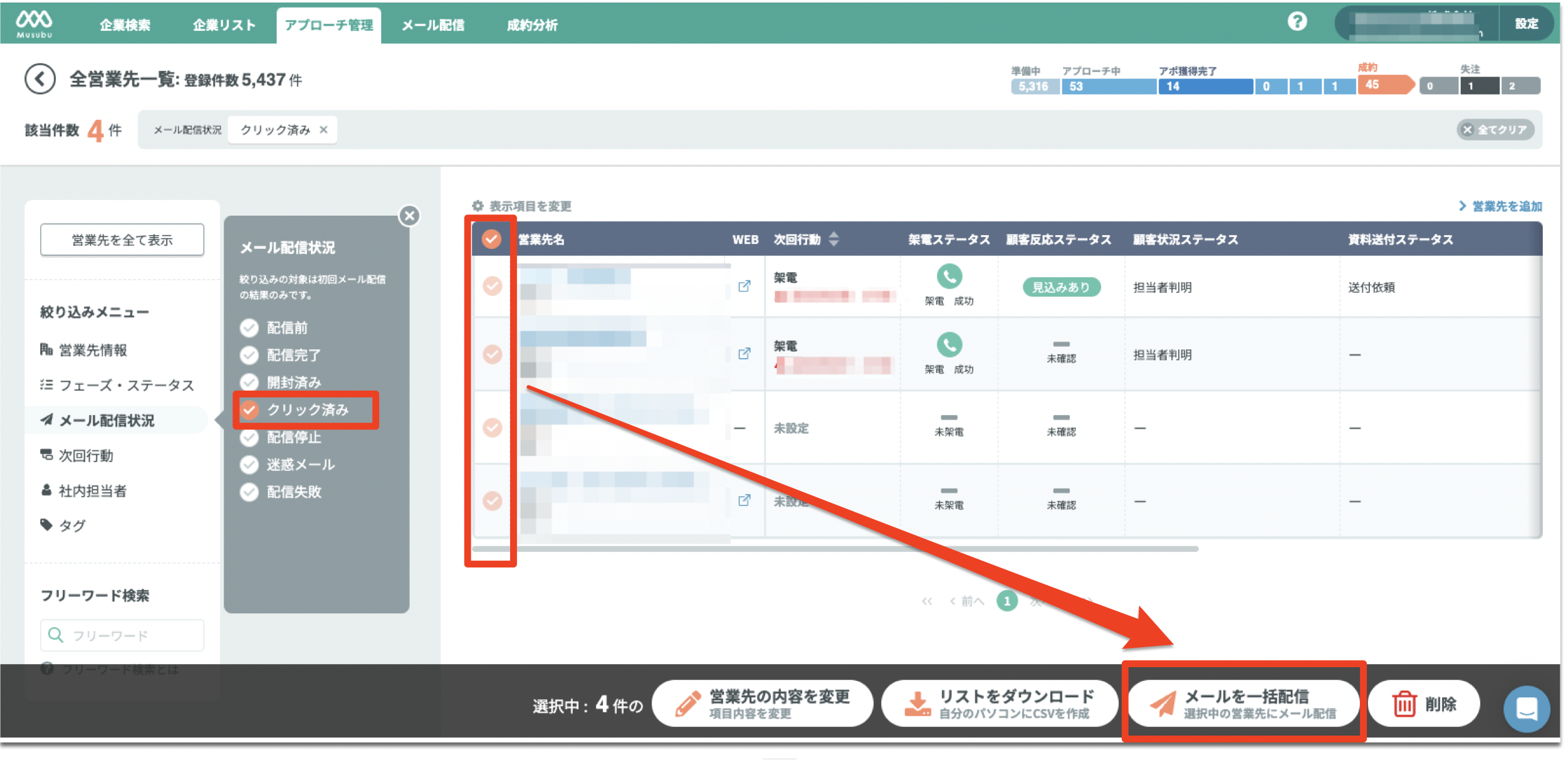
4.メールの編集画面にてメールを作成する
※ メールの作成方法および配信方法は、下記案内をご参照ください。
▶︎ メールを作成/配信する
